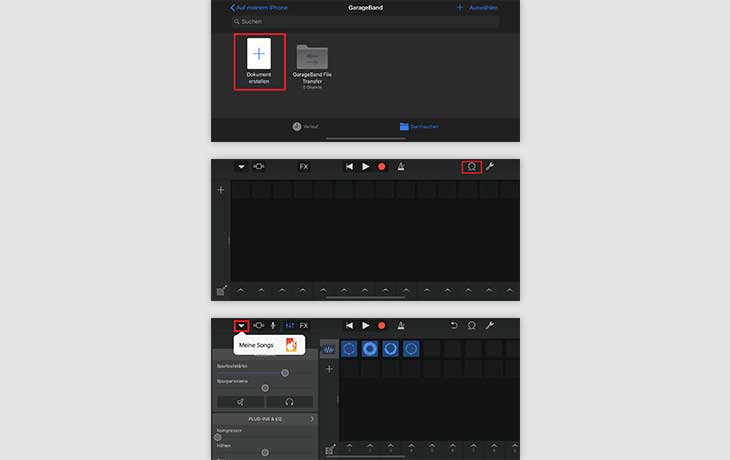Inhaltsverzeichnis
Wenn Du mit Deinem iPhone Klingelton aus der grauen Masse hervorstechen willst, kannst Du diesen ganz einfach in den Einstellungen des Smartphones ändern. Wie wäre es zum Beispiel mit Deinem Lieblingssong oder sogar einer eigenen, mit GarageBand erstellten Melodie? Apple bietet viele Möglichkeiten, den iPhone Klingelton anzupassen. Beim Erstellen und Umstellen brauchst Du Dich nicht zurückhalten und Dir keine Sorgen machen, dass Du Dich später nicht mehr zurechtfindest. Natürlich kannst Du alle alten Töne, die Dir nicht mehr gefallen, jederzeit wieder löschen.
Du suchst nach kostenlosen Klingeltönen? Hier haben wir für Dich die besten Klingelton-Apps für das iPhone getestet.
iPhone Klingelton ändern
iPhone Klingelton ändern – So funktioniert‘s:
- Öffne die Einstellungen Deines iPhones.
- Wähle die Option Töne & Haptik
- Unter Töne und Vibrationsmuster sind alle Benachrichtungstöne Deines iPhones aufgelistet. Tippe auf Klingelton, um den Ton zu ändern, der abgespielt wird, wenn Dich jemand anruft.
- Dir werden nun sämtliche gekauften und vorinstallierten Klingeltöne angezeigt. Tippe einen an, um eine Vorschau abzuspielen und ihn auszuwählen.

Alternativ ist es auch möglich einen bestimmten Klingelton für nur einen Kontakt einzustellen. Hier gehst Du anders vor:
- Öffne Kontakte auf Deinem iPhone.
- Wähle einen Kontakt aus und tippe auf Bearbeiten.
- Drücke auf Klingelton, damit Dir alle verfügbaren Töne angezeigt werden.
- Wähle einen Ton aus und tippe anschließend auf Fertig.
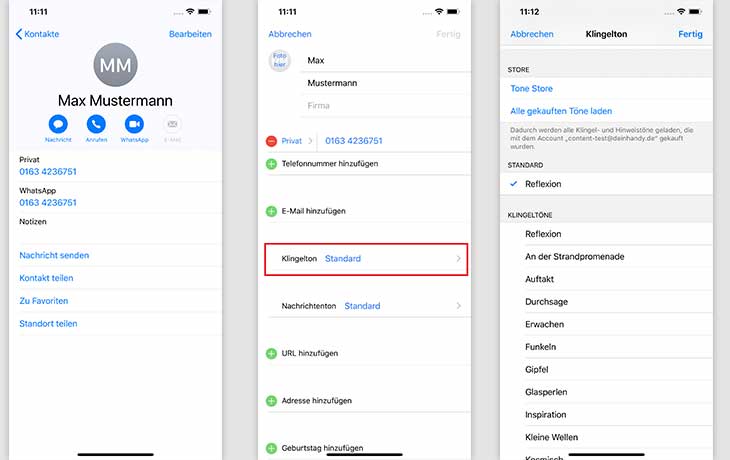
Eigenen iPhone Klingelton erstellen
Wenn Du einen eigenen iPhone Klingelton erstellen willst, führen mehrere Wege zum Ziel. Apple selbst bietet Dir mit iTunes und GarageBand zwei Optionen. Alternativ gibt es verschiedene Klingelton-Apps, die Du Dir kostenlos aus dem Appstore herunterladen kannst. Das Einstellen eines eigenen iPhone Klingeltons ist jedoch etwas aufwändig, da Apple auch eigene kostenpflichtige Töne bei iTunes anbietet.
iPhone Klingelton erstellen mit GarageBand – So funktioniert’s:
- Lade die kostenlose App GarageBand auf Dein iPhone und öffne sie.
- Gehe auf den Reiter Durchsuchen und wähle Dokument erstellen
- Wähle Neu oder – falls Du eine ganz eigene Melodie erstellen willst – ein bestimmtes Instrumente-Set aus.
- Um einen Song aus iTunes zu importieren, drückst Du in der Spur-Ansicht auf die kleine Schleife oben rechts neben den Einstellungen und wählst den Reiter Dateien
- Bearbeite Deinen Song oder scheide ihn auf die richtige Länge zurecht.
- Wenn Du fertig bist, tippst Du auf das umgedrehte Dreieck links oben und wählst Meine Songs
- Tippe auf Auswählen und setze das Häkchen bei Deinem eben erstellten Song und drücke unten links auf das Teilen-Symbol.
- Wähle Klingelton aus, gib Deinem Song einen Namen und drücke anschließend auf Exportieren. Jetzt wird der Klingelton in den Standard-Benachrichtungstönen aufgeführt. Unter iPhone Klingelton ändern verraten wir Dir, wie Du ihn festlegst.
iPhone Klingelton erstellen mit iTunes – So funktioniert’s:
- Öffne iTunes auf Deinem Computer und rufe die Einstellungen
- Klicke unter Allgemein auf Importeinstellungen und anschließend auf Importieren.
- Wähle ACC Codierer aus und tippe unter Einstellung auf Höhere Qualität und bestätige das Ganze mit OK.
- Suche anschließend das Lied, das Du als Klingelton einstellen möchtest. Wähle die Datei mit einem Rechtsklick aus und klicke auf Informationen.
- Unter Optionen legst Du die Länge Deines Klingeltons fest. Maximal darf er aber nur 40 Sekunden lang sein.
- Mache anschließend erneut einen Rechtsklick auf die Audiodatei und wähle diesmal ACC-Version erstellen Danach sollte das Lied zweimal in Deiner Mediathek aufgeführt sein.
- Klicke mit der rechten Maustaste auf die neue Datei und wähle Im Finder anzeigen
- Nun musst Du noch das Datei-Format ändern, damit iTunes die neue Datei als Klingelton erkennt. Ändere dafür die Datei-Endung m4a zu m4r und lösche anschließend die alte AAC-Version.
- Klicke nun unter Ablage auf Zur Mediathek hinzufügen und wähle Deine bearbeitete m4r-Datei mit Öffnen
- Anschließend schließt Du Dein iPhone an und synchronisierst die Datei. Dein neuer Song wird nun unter Klingeltöne aufgeführt. Wie Du dort hinkommst haben wir oben unter iPhone Klingelton ändern beschrieben.
Eigene iPhone Klingeltöne löschen
Wenn Dir Dein selbsterstellter Klingelton irgendwann zu langweilig ist oder Du schlichtweg einen Fehler gemacht hast, kannst Du die Datei auch wieder von Deinem iPhone löschen. Dafür brauchst Du allerdings wieder einen PC und iTunes.
Eigene iPhone Klingeltöne löschen – So funktioniert’s:
- Verbinde Dein iPhone mit Deinem PC und öffne iTunes.
- Wähle Dein iPhone aus und klicke auf Töne.
- Nun werden Dir alle hinzugefügten Klingeltöne angezeigt.
- Suche den Klingelton, den Du löschen willst und klicke ihn mit der rechten Maustaste an. Wähle Löschen aus, um ihn endgültig vom iPhone zu entfernen.